无法定位程序输入点于动态链接库 kernel32.dll?深度解析与5种修复方法
在运行某些程序时,你是否遇到过这样的报错:“无法定位程序输入点于动态链接库 KERNEL32.dll 上”?
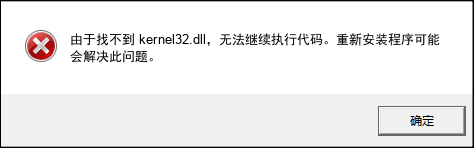
这类问题往往让人摸不着头脑。本文将从根源出发,分析错误发生的原因,并分享 5 种常见解决方案,帮助你彻底排查并修复该错误。
一、为什么会出现“无法定位程序输入点”?
常见原因主要有以下几类:
-
API 不兼容(系统版本过低)
某些新程序需要调用SetProcessMitigationPolicy这样的新 API,该函数自 Windows 8 才开始支持。如果你在 Windows 7、XP 等老版本系统运行,就会提示 KERNEL32.dll 缺少入口点。 -
程序编译问题
部分软件在开发时目标平台配置错误,导致调用了高版本 API,即便核心功能并不需要。 -
系统文件损坏或错乱
病毒感染、不完整的更新或系统优化失败,可能让kernel32.dll文件损坏或存在多个版本冲突。 -
Windows 更新不完整
更新失败或缺失某些补丁,导致 DLL 与其他系统组件不匹配。
二、五种解决方案(从易到难)
方案一:升级 Windows 系统(推荐)
根源往往是系统版本过低。最彻底的解决方式就是升级到 Windows 8、Windows 10 或 Windows 11,从而获得最新 API 支持。
路径:
进入 设置 → 更新和安全 → Windows 更新 → 检查更新,安装所有可用补丁和功能更新。
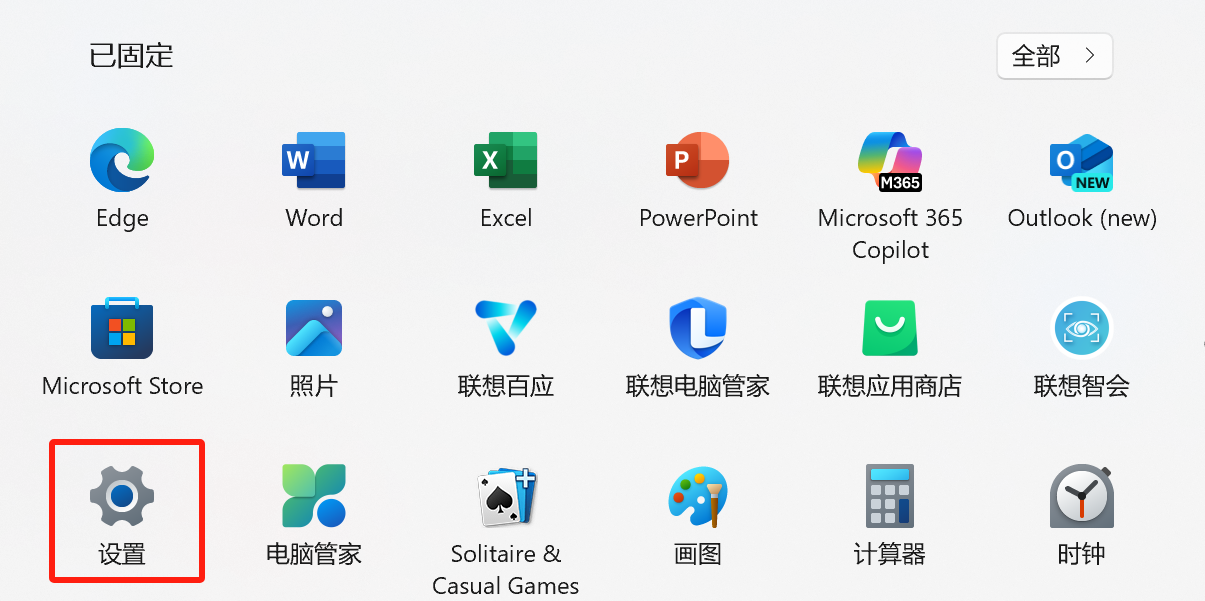
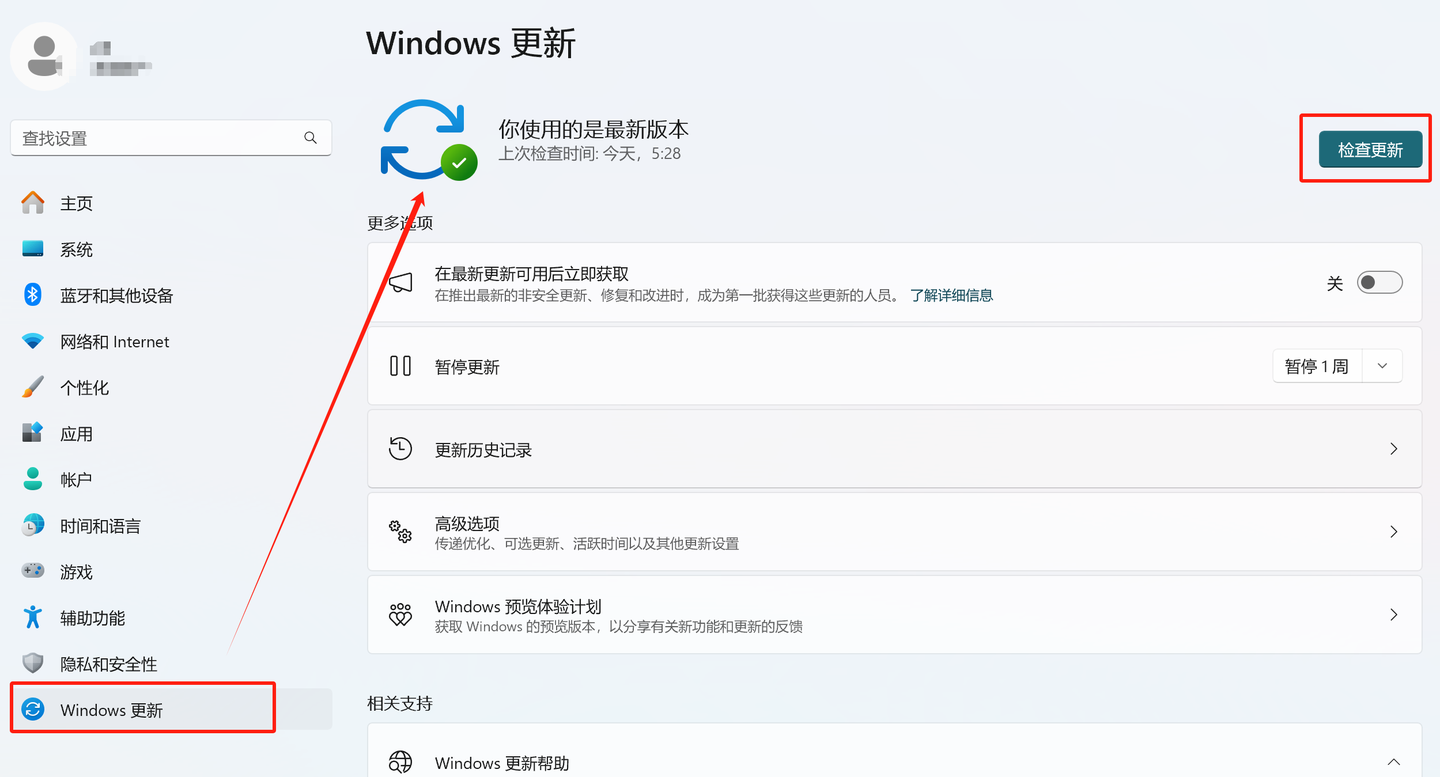

方案二:使用系统修复工具
如果你不熟悉命令行操作,可以借助一些成熟的 系统修复工具 来自动完成 DLL 检测与替换。
下载链接:
dll修复工具![]() https://www.ijinshan.com/functions/repairdll.html?channal=1629
https://www.ijinshan.com/functions/repairdll.html?channal=1629

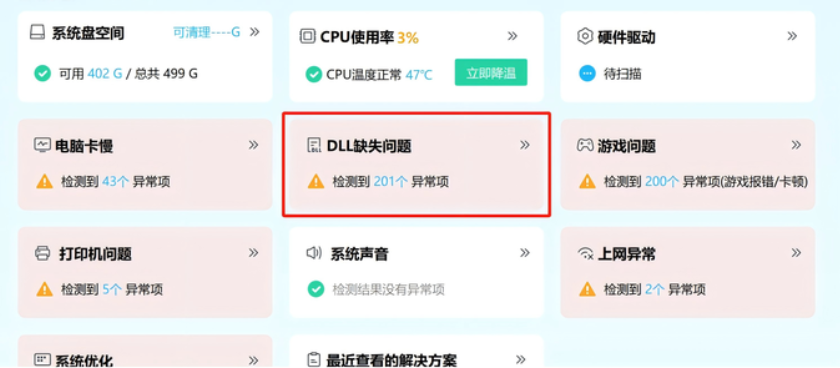
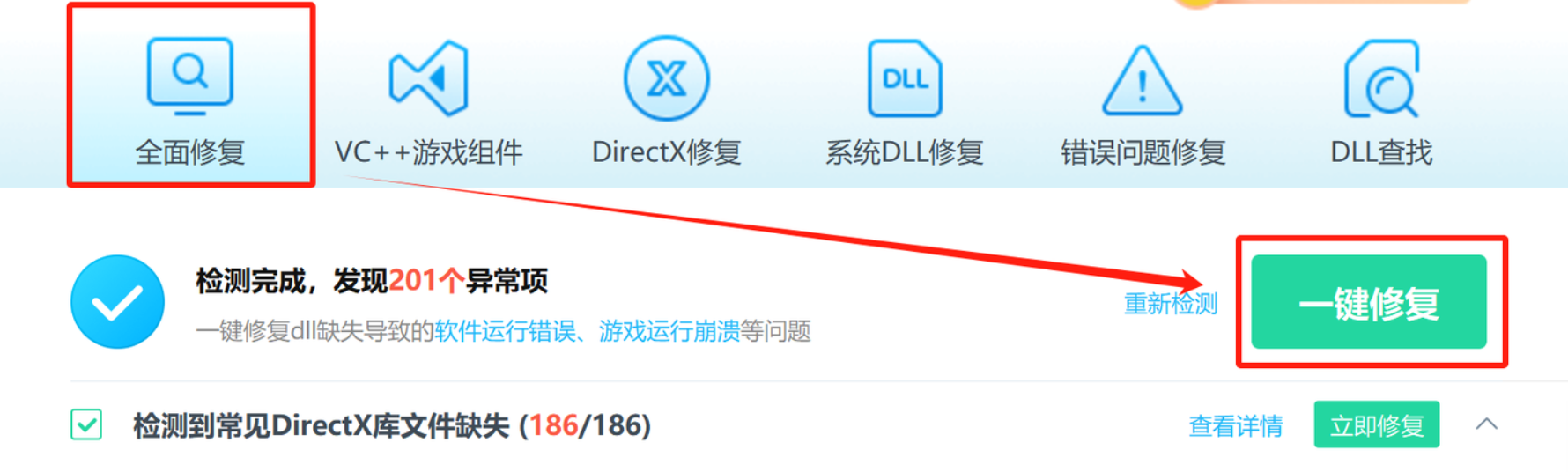
工具的优势在于:
-
自动识别并定位 kernel32.dll 的异常
-
从安全渠道获取匹配系统的 DLL 文件
-
一键修复,适合普通用户
方案三:设置程序兼容性模式
如果无法升级系统,可以尝试兼容模式运行:
-
右键报错程序 → “属性”
-
切换到 兼容性 选项卡
-
勾选 “以兼容模式运行这个程序”
-
在下拉框选择 “Windows 7” 等旧版本
-
应用后再次运行
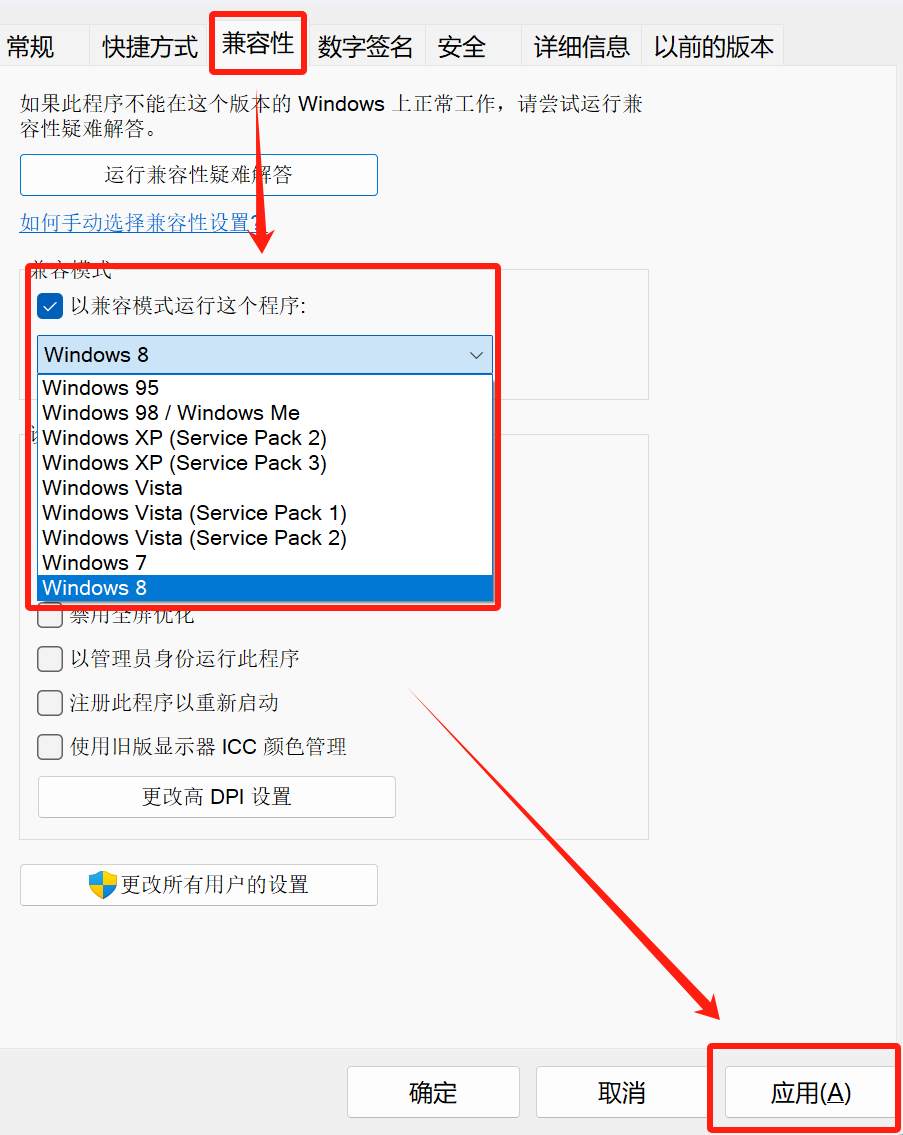
方案四:系统文件检查(SFC 与 DISM)
如果怀疑系统文件损坏,可以用 Windows 内置命令修复:
-
以管理员身份打开命令提示符(CMD),运行:

系统会自动扫描并修复核心文件。
-
如果 SFC 报错或无法修复,继续运行:

它会从 Windows 更新服务器获取正确文件并修复映像。
方案五:手动替换 DLL 文件(仅限高级用户)
该方法风险较高,仅适合熟悉系统结构的用户:
-
在另一台相同版本、相同架构(32/64位)的电脑上,找到:

-
复制文件到 U 盘。
-
在目标电脑进入安全模式或 PE 系统,替换相应文件。
-
对于 64 位系统,还需同步替换:

-
重启电脑。
操作前务必做好数据备份,避免系统崩溃。
三、总结
遇到 “无法定位程序输入点于动态链接库 kernel32.dll” 错误时,建议优先确认系统版本兼容性。
-
长期方案:升级到新版本 Windows,获得完整 API 支持
-
高效方案:使用专业系统修复工具,自动检测并修复 DLL
-
应急方案:尝试兼容模式或手动命令修复
